
Utilizarea autentificării federative cu Microsoft Entra ID în Apple School Manager
În Apple School Manager, puteți să realizați asocierea cu Microsoft Entra ID folosind autentificarea federativă, pentru a permite utilizatorilor să se autentifice pe dispozitivele lor cu numele de utilizator (în general, adresa de e‑mail) și parola lor Microsoft Entra ID.
Prin urmare, utilizatorii își pot folosi datele de autentificare Microsoft Entra ID drept conturi Apple gestionate. Aceștia își pot utiliza apoi datele de autentificare pentru a se autentifica pe dispozitivul iPhone, iPad sau Mac atribuit sau chiar și în iCloud pe web.
Microsoft Entra ID este furnizorul de identități (IdP) care autentifică utilizatorul pentru Apple School Manager și emite identificatori de autentificare. Această autentificare acceptă autentificarea cu un certificat și autentificarea cu doi factori (2FA).
Înainte de a începe
Înainte să realizați asocierea cu Microsoft Entra ID, luați în considerare următoarele:
Trebuie să blocați și să activați capturarea domeniului înainte de a putea efectua asocierea. Consultați Blocarea unui domeniu.
Autentificarea federativă necesită un parametru Nume principal utilizator (UPN) identic cu adresa de e-mail a utilizatorului. Aliasurile Nume principal utilizator și ID-urile alternative nu sunt acceptate.
Pentru utilizatorii existenți cu o adresă de email în domeniul asociat, conturile Apple gestionate sunt automat modificate pentru a se potrivi cu adresa de e-mail respectivă.
Deconectați-vă de la Sistemul de informații despre studenți (SIS) sau opriți încărcările folosind SFTP.
Conturile de utilizatori cu rol de administrator, coordonator de centru sau coordonator de persoane nu se pot autentifica folosind autentificarea federativă; pot doar gestiona procesul de asociere.
Atunci când conexiunea Microsoft Entra ID a expirat, asocierea și sincronizarea conturilor de utilizator cu Microsoft Entra ID încetează. Pentru a continua să utilizați asocierea și sincronizarea, trebuie să vă reconectați la Microsoft Entra ID.
Procesul de autentificare federativă
Acest proces implică trei pași principali:
Configurarea autentificării federative.
Testați autentificarea federativă cu un singur cont de utilizator Microsoft Entra ID.
Activarea autentificării federative.
Pasul 1: Configurați autentificarea federativă
Primul pas este să stabiliți o relație de încredere între Microsoft Entra ID și Apple School Manager.
Notă: După ce finalizați acest pas, utilizatorii nu mai pot să creeze noi conturi Apple personale pe domeniul pe care îl configurați. Acest lucru ar putea afecta alte servicii Apple la care utilizatorii dvs. au acces. Consultați Transferarea serviciilor Apple la un cont Apple gestionat.
În Apple School Manager
 , autentificați‑vă cu un utilizator care are rolul de administrator, coordonator de centru sau coordonator de persoane.
, autentificați‑vă cu un utilizator care are rolul de administrator, coordonator de centru sau coordonator de persoane.Selectați-vă numele în partea de jos a barei laterale, selectați Preferințe
 , selectați conturi Apple gestionate
, selectați conturi Apple gestionate  , apoi selectați Începeți în secțiunea „Autentificarea utilizatorilor și sincronizarea directorului”.
, apoi selectați Începeți în secțiunea „Autentificarea utilizatorilor și sincronizarea directorului”.Selectați Microsoft Entra ID, apoi selectați Continuați.
Selectați „Conectați-vă cu Microsoft”, introduceți numele de utilizator al administratorului global Microsoft Entra ID, apoi selectați Înainte.
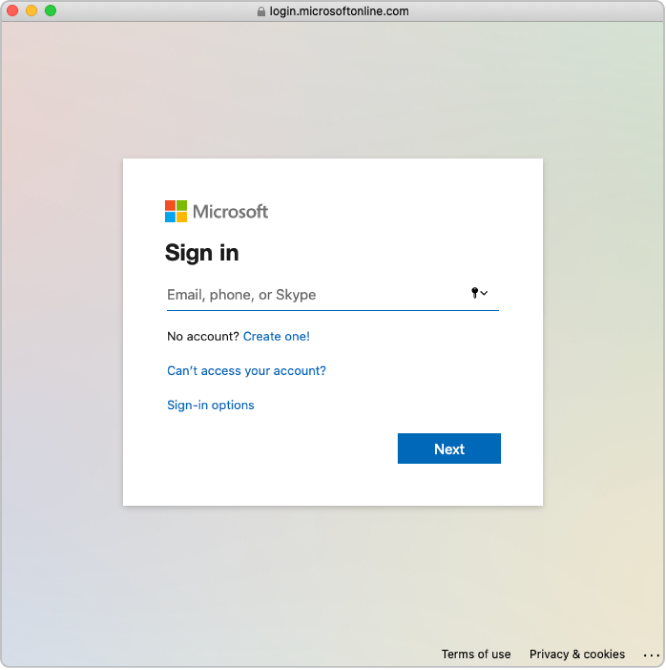
Introduceți parola contului, apoi selectați Autentificați-vă.
Citiți cu atenție acordul de aplicație, selectați "Acceptați în numele organizației pe care o reprezentați", apoi selectați Accept.
Sunteți de acord ca Microsoft să acorde companiei Apple accesul la informațiile din Microsoft Entra ID.
Dacă este necesar, verificați și domeniile confirmate și aflate în conflict.
Selectați OK.
În anumite cazuri, nu veți putea adăuga domeniul dorit. În general, cauzele sunt următoarele:
Numele de utilizator sau parola din contul de la pasul 4 este incorectă.
Pasul 2: Testați autentificarea cu un singur cont de utilizator Microsoft Entra ID
Important: Testul autentificării federative va schimba, de asemenea, formatul implicit al contului dvs. Apple gestionat. Noile conturi create în sistemul dvs. de gestionare a studenților (SIS) sau încărcate prin Secure File Transfer Protocol (SFTP) utilizează noul format de cont Apple gestionat.
Puteți testa conexiunea de autentificare federativă după efectuarea următoarelor acțiuni:
Verificarea conflictelor de nume de utilizator este finalizată.
Actualizarea formatului implicit de cont Apple gestionat.
După ce asociați cu succes Apple School Manager cu Microsoft Entra ID, puteți schimba rolul unui cont de utilizator. De exemplu, este posibil să doriți să schimbați rolul unui cont de utilizator în rol de Instructor.
Notă: Conturile de utilizatori cu rol de administrator, coordonator de centru sau coordonator de persoane nu se pot autentifica folosind autentificarea federativă; pot doar gestiona procesul de asociere.
Selectați Asociați din dreptul domeniului pe care doriți să îl asociați.
Selectați „Conectați-vă la portalul Microsoft Entra ID”, introduceți un nume de utilizator Microsoft Entra ID al unui cont care există în domeniu, apoi selectați Înainte.
Introduceți parola contului, selectați Autentificați-vă, selectați Finalizat și apoi din nou pe Finalizat.
În anumite cazuri, nu vă veți putea autentifica pe domeniul dvs. Iată câteva cauze frecvente:
Numele de utilizator sau parola domeniului ales pentru asociere este incorectă.
Contul nu ține de domeniul pe care ați ales să îl asociați.
Pasul 3: Activați autentificarea federativă
În Apple School Manager
 , autentificați‑vă cu un utilizator care are rolul de administrator, coordonator de centru sau coordonator de persoane.
, autentificați‑vă cu un utilizator care are rolul de administrator, coordonator de centru sau coordonator de persoane.Selectați-vă numele în partea de jos a barei laterale, selectați Preferințe
 , apoi selectați conturi Apple gestionate
, apoi selectați conturi Apple gestionate  .
.În secțiunea Domenii, selectați Gestionați din dreptul domeniului pe care doriți să îl asociați, apoi selectați „Activați autentificarea cu Microsoft Entra ID”.
Activați opțiunea „Autentificare cu Microsoft Entra ID”.
Dacă este necesar, puteți acum să sincronizați conturile de utilizatori la Apple School Manager. Consultați Sincronizarea conturilor de utilizatori din Microsoft Entra ID.